Se você quer conversar com segurança e sem complicações, conheça e veja como instalar o incrível mensageiro Delta Chat no Linux.
Delta Chat é um aplicativo que nos permitirá converter nossa conta de e-mail existente em um aplicativo de chat. Com ele podemos enviar mensagens para qualquer pessoa, a partir de nossos contatos de e-mail existentes. Além disso, o Delta Chat é um software livre e de código aberto.
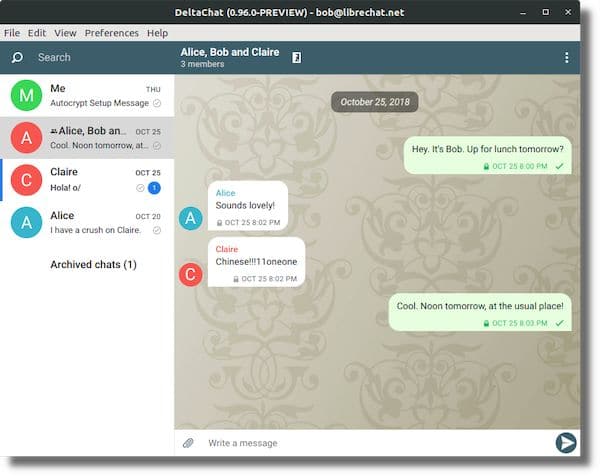
Trata-se de um aplicativo como o Telegram ou Whatsapp, mas sem o rastreamento ou controle central. O Delta Chat não precisa de um número de telefone.
Dê uma olhada em sua declaração de conformidade com o GDPR. Este programa não possui servidores próprios, mas usa o sistema de mensagens gratuito mais massivo e diverso que existe, que é a rede de servidores de e-mail existente.
O programa vai permitir-nos conversar com quem quisermos, sabendo previamente o seu endereço de email. Além disso, não é necessário que o contato com quem queremos conversar tenha DeltaChat instalado.
Como instalar o mensageiro Delta Chat no Linux via arquivo
Para instalar o mensageiro Delta Chat no Linux via arquivo, use um dos procedimentos baixo.
Como instalar o mensageiro Delta Chat no Linux via arquivo AppImage
Para instalar o mensageiro Delta Chat no Linux via arquivo AppImage, você deve fazer o seguinte:
Passo 1. Abra um terminal;
Passo 2. Confira se o seu sistema é de 32 bits ou 64 bits, para isso, use o seguinte comando no terminal:
uname -mPasso 3. Se seu sistema é de 64 bits, use o comando abaixo para baixar o programa. Se o link estiver desatualizado, acesse essa página, baixe a última versão e salve-o com o nome deltachat.appimage:
wget https://download.delta.chat/desktop/v1.20.2/DeltaChat-1.20.2.AppImage -O deltachat.appimagePasso 5. Dê permissão de execução para o arquivo baixado;
chmod a+x deltachat.appimagePasso 6. Agora instale o programa com o comando;
sudo ./v.appimage --installPasso 7. Quando você inicia o arquivo pela primeira vez, será perguntado se deseja integrar o programa com o sistema. Clique em “Yes” (Sim) se quiser integrá-lo ou clique em “No” (Não), se não quiser. Se você escolher Sim, o iniciador do programa será adicionado ao menu de aplicativos e ícones de instalação. Se você escolher “No”, sempre terá que iniciá-lo clicando duas vezes no arquivo AppImage.
Como instalar o mensageiro Delta Chat no Linux via Flatpak
Para instalar o mensageiro Delta Chat no Linux via Flatpak você precisa ter o suporte a essa tecnologia instalado em seu sistema. Se não tiver, use o tutorial abaixo para instalar:
Como instalar o suporte a Flatpak no Linux
Depois, você pode instalar o mensageiro Delta Chat no Linux via Flatpak, fazendo o seguinte:
Passo 1. Abra um terminal;
Passo 2. Use o comando abaixo para instalar o programa via Flatpak. Tenha paciência, pois muitas vezes pode demorar vários minutos para que o Flatpak faça o download de tudo o que precisa;
flatpak install --user https://flathub.org/repo/appstream/chat.delta.desktop.flatpakrefPasso 3. Para atualizar o programa, quando uma nova versão estiver disponível, execute o comando:
flatpak --user update chat.delta.desktopPasso 4. Depois, se necessário, desinstale o programa, usando o seguinte comando no terminal:
flatpak --user uninstall chat.delta.desktopOu
flatpak uninstall chat.delta.desktopPronto! Agora, você pode iniciar o programa no menu Aplicativos/Dash/Atividades ou qualquer outro lançador de aplicativos da sua distro, ou digite delta ou em um terminal, seguido da tecla TAB.
Integrando os aplicativos AppImage no sistema
Se você quiser integrar melhor esse programa no seu sistema, instale o AppImageLauncher, usando esse tutorial:
Como instalar o integrador AppImageLauncher no Linux